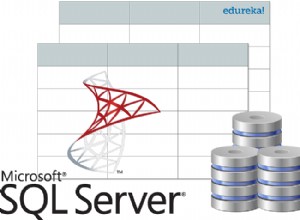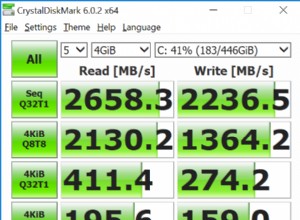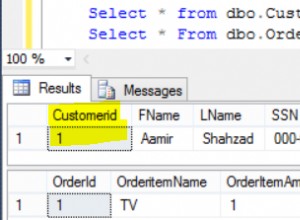Gemäß https://www.pgadmin.org/download/pip4.php.
Installieren Sie die virtuelle Umgebung, indem Sie Folgendes ausführen:
sudo apt-get install virtualenv
Sie müssen auch diese 2 Bibliotheken installieren:
sudo apt-get install libpq-dev python-dev
Dann:
cd ~/bin/
virtualenv pgadmin4
Ich bevorzuge den ~/bin/ Verzeichnis zum Installieren von Anwendungen.
Dann laden Sie die pgadmin4-1.1-py2-none-any.whl herunter oder pgadmin4-1.1-py3-none-any.whl abhängig von der Python-Version, die Sie verwenden. Für dieses Beispiel verwenden wir Python 2.7.
Sie laden pgadmin4 herunter:
wget https://ftp.postgresql.org/pub/pgadmin3/pgadmin4/v1.1/pip/pgadmin4-1.1-py2-none-any.whl
Aktivieren Sie die virtuelle Umgebung:
. ~/bin/pgadmin4/bin/activate
Danach sehen Sie (pgadmin4) im Terminal.
Führen Sie innerhalb von pgadmin4 Folgendes aus:
pip install ./pgadmin4-1.1-py2-none-any.whl
Danach müssen Sie in der Lage sein, pgadmin4:
auszuführenpython ~/bin/pgadmin4/lib/python2.7/site-packages/pgadmin4/pgAdmin4.py
Um den laufenden Prozess etwas zu vereinfachen, können Sie einen Alias erstellen. Fügen Sie beispielsweise in Ubuntu 16.04 LTS einen Alias in ~/.bash_aliases hinzu Datei:
alias pgadmin4='. /home/your_username/bin/pgadmin4/bin/activate; /home/your_username/bin/pgadmin4/lib/python2.7/site-packages/pgadmin4/pgAdmin4.py'
Wobei your_username sollte durch Ihren echten Benutzernamen ersetzt werden.
Geben Sie dann die Ausführungsberechtigung, zum Beispiel 764 zu pgAdmin4.py Datei in:
/home/your_username/bin/pgadmin4/lib/python2.7/site-packages/pgadmin4/pgAdmin4.py
Außerdem müssen Sie pgAdmin4.py bearbeiten Datei und fügen Sie diese Zeile ganz oben ein:
#!/home/your_username/bin/pgadmin4/bin/python
wobei your_username ist Ihr richtiger Benutzername.
Dadurch wird sichergestellt, dass Sie die Anwendung mit der erforderlichen Version von Python ausführen und alle erforderlichen Abhängigkeiten enthalten, um pgadmin4 auszuführen .
Führen Sie dann . ~/.bashrc um die Änderungen zu übernehmen.
Jetzt können Sie Ihr Terminal öffnen und einfach pgadmin4 eingeben um es auszuführen.
Öffnen Sie Ihren Browser und zeigen Sie auf:
http://127.0.0.1:5050
Noch etwas zu beachten – wenn Sie pgadmin4 ausführen müssen im Desktop-Modus müssen Sie SERVER_MODE ändern zu False in:
/home/your_username/bin/pgadmin4/lib/python2.7/site-packages/pgadmin4/config.py
Andernfalls werden Sie beim Besuch von localhost:5050 nach Ihrem Login und Passwort gefragt.
AKTUALISIEREN:
Ab 2021 (und deutlich früher) wäre es eine viel bessere Option, einen vorkonfigurierten Docker-Container mit pgadmin4 darauf zu verwenden. Beispielsweise kann ein pgadmin4-Docker-Image von https://hub.docker.com/r/dpage/pgadmin4/.
heruntergeladen werdenHoffe das hilft.